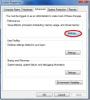Как да коригирате здравния отчет не е наличен в Windows Defender
Най- Актуализация на Windows 10 Creators обновен Център за сигурност на Windows Defender. Потребителският интерфейс се вписва по-добре с останалата част от операционната система сега и функционалността все още е добра както винаги. Windows Defender има кокетна малка секция, наречена Производителност и здраве на устройството. Дава ви обща представа за това колко добре се справя системата ви. Ако ви липсва драйвер или планът ви за захранване не е оптимизиран, здравният доклад ще ви каже. Единственият проблем е, че понякога няма здравен доклад. Вместо това, когато посещавате раздела Ефективност и здравословно състояние на устройството, се казва „Докладът за здравето не е наличен“. Няма начин да принудите Defender да генерира здравен отчет. Ето как да коригирате Отчет за здравето не е наличен в защитника на Windows.
Има три начина за коригиране на здравния отчет не е наличен в Windows Defender.
Изпълнете сканиране офлайн
Този метод може или не може да работи, но е достатъчно прост, така че опитайте. Отворете Центъра за сигурност на Windows Defender. Отидете на Защита срещу вируси и опасности.

Кликнете върху бутона „Разширено сканиране“ под „Бързо сканиране“.
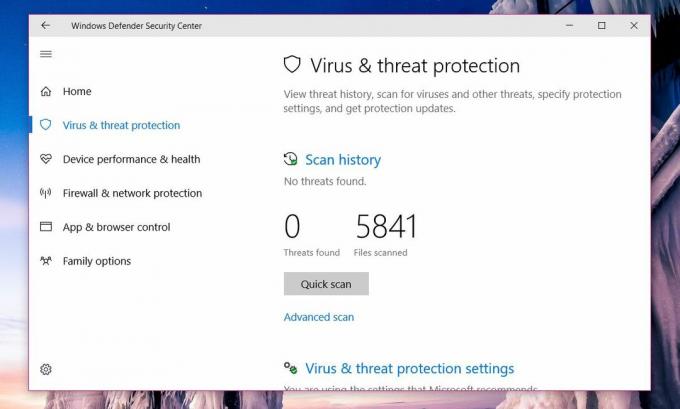
Изберете опцията „Офлайн сканиране на Windows Defender“ и кликнете върху „Сканиране“. Вашата система ще се рестартира, така че не забравяйте да запазите всичко преди това.

След като сканирането приключи, проверете дали имате здравен доклад сега. Ако не, опитайте следващото поправяне.
Промяна на разрешенията за папки PerfLogs
Докладът за здравето основно идва от файлове с данни в папката PerfLogs, намираща се в основата на вашия C диск. Разрешението на тази папка влияе върху видимостта на здравния отчет.
Отидете на вашето C устройство (или което е вашето устройство с операционна система), щракнете с десния бутон върху папката PerfLogs и изберете „Properties“. В прозореца Свойства отидете на раздела „Защита“. Кликнете върху „Разширено“. Ще имате нужда от администраторски права за достъп до свойствата на тази папка.

В прозореца Разширени настройки за сигурност проверете собствеността върху папката. Вероятно е зададено на „Система“. Кликнете върху „Промяна“ до него.

Трябва да промените собствеността от „Система“ на „Администратор“. В прозореца Избор на потребител или група щракнете вътре в полето „Въведете име на обект за избор“ и въведете „Администратор“. Кликнете върху „Проверка на имена“ и пълното потребителско име на администратор ще бъде попълнено вместо вас. Кликнете върху „Ок“ и приложете промяната. Прилагайте го във всички подпапки. Ще ви трябват административни права, за да направите всичко това.

Отворете Центъра за сигурност на Windows Defender и здравният ви доклад трябва да е там.
Няма папка PerfLogs
Ако няма папка PerfLogs или горните две корекции не работят за вас, можете да опитате още едно нещо. Ако папката съществува, но горните корекции не работят, изтрийте папката PerfLogs.
Докоснете пряк път Win + R. В диалоговия прозорец за изпълнение въведете;
perfmon / доклад
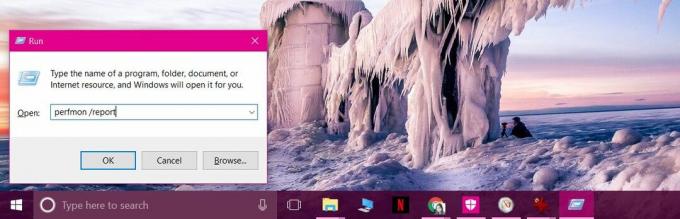
Нека генерира отчет. Това отнема само минута. Вашият здравен отчет и папките PerfLogs ще се върнат. Ако се появи папката PerfLogs, но здравният доклад все още липсва, проверете собствеността върху папката и я променете на администратор.
В допълнение към получаване на здравен доклад, можете да получите и Оценка на индекса на опита на Windows в Windows 10, ако знаете къде да погледнете.
Търсене
скорошни публикации
Преносим безплатен софтуер за управление на файлове за Windows
наркоман е разработен от същия човек зад M3 Music Player. Това е бъ...
Как да активирате Sandboxing в Windows 10
Пясъчната кутия е една от най-големите функции, добавени в Windows ...
Предотвратяване на преглед на анимация на миниатюри в лентата на задачите на Windows 7
Всеки път, когато задържите курсора на мишката върху иконите на раб...